아이폰 다크모드 배경화면 배터리 눈 보호 애플 카플레이 자동화 설정
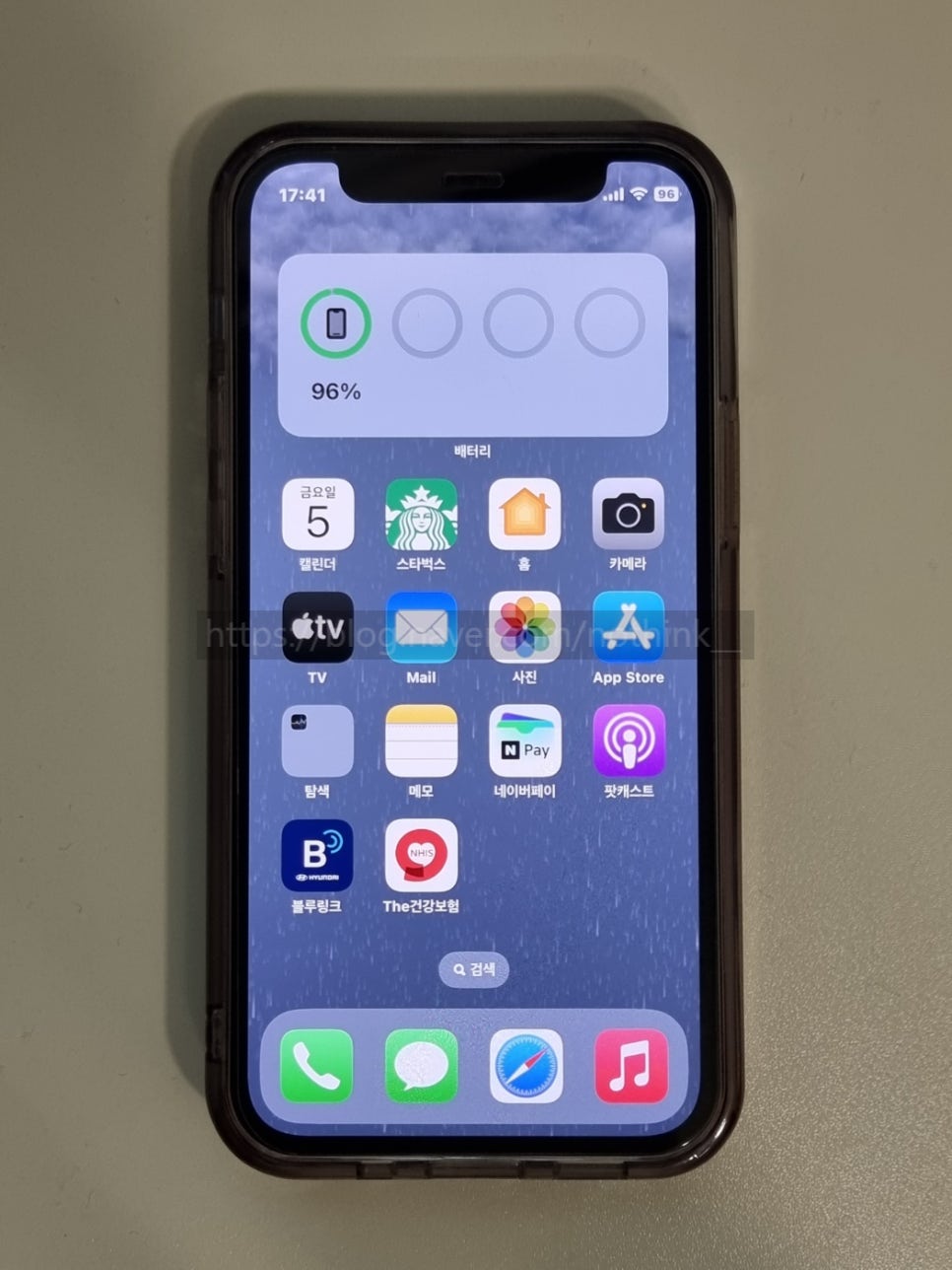
안녕하세요 보일러가고장나서울지 입니다. 이번 포스팅에서는 아이폰 다크모드 배경화면 배터리 눈 보호 애플 카플레이 자동화 설정에 대하여 간단하게 작성을 해보도록 하겠습니다.

우선 아이폰 다크모드 배경화면 전환을 하기 위해서는 아이폰 홈 화면에 위치하고 있는 설정 앱으로 들어가 줍니다.
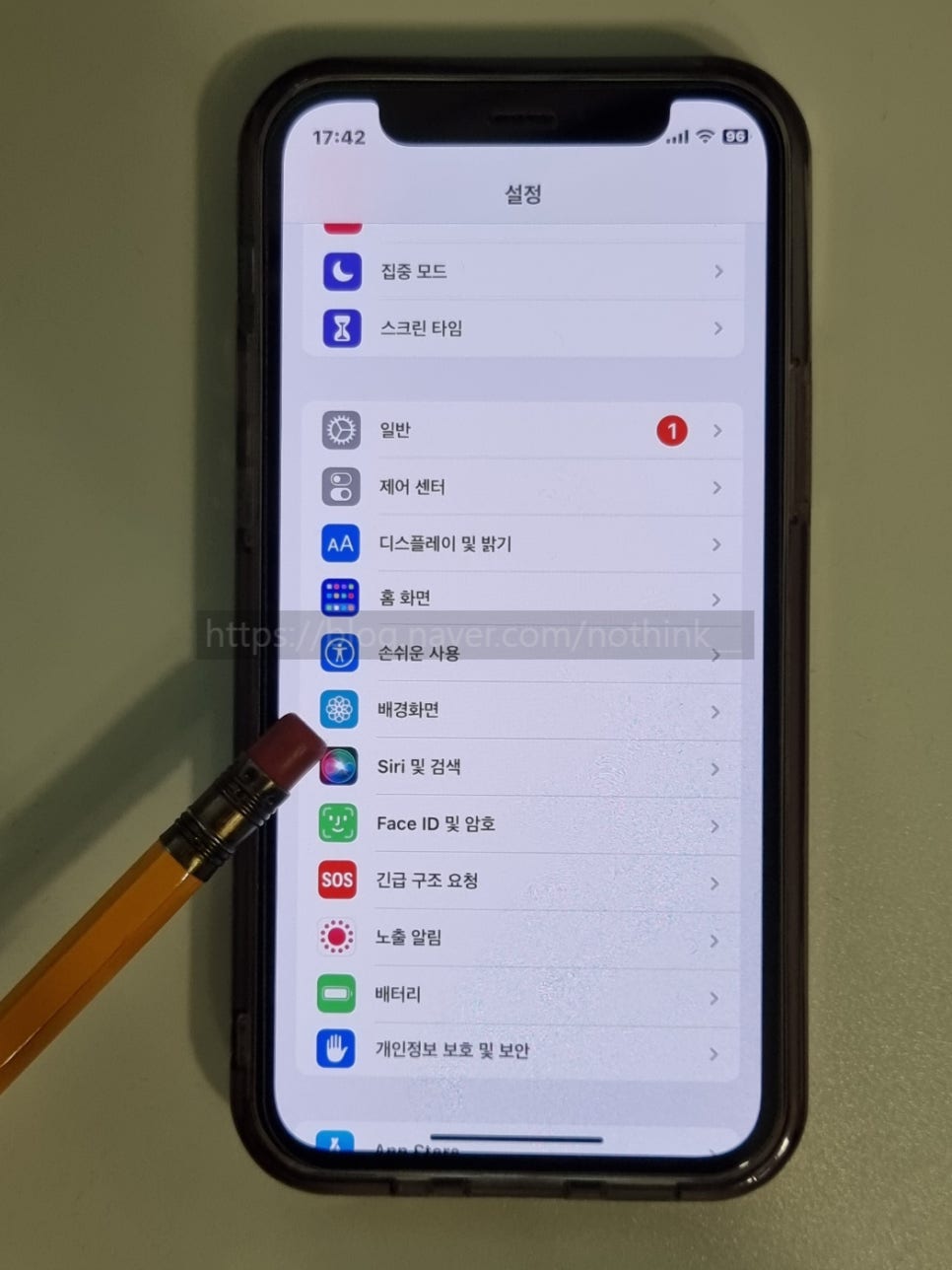
아이폰 설정 앱 페이지로 넘어왔다면 스크롤을 아래쪽으로 내려가 줍니다. 그리고 배경화면 항목을 선택해 들어가 줍니다.
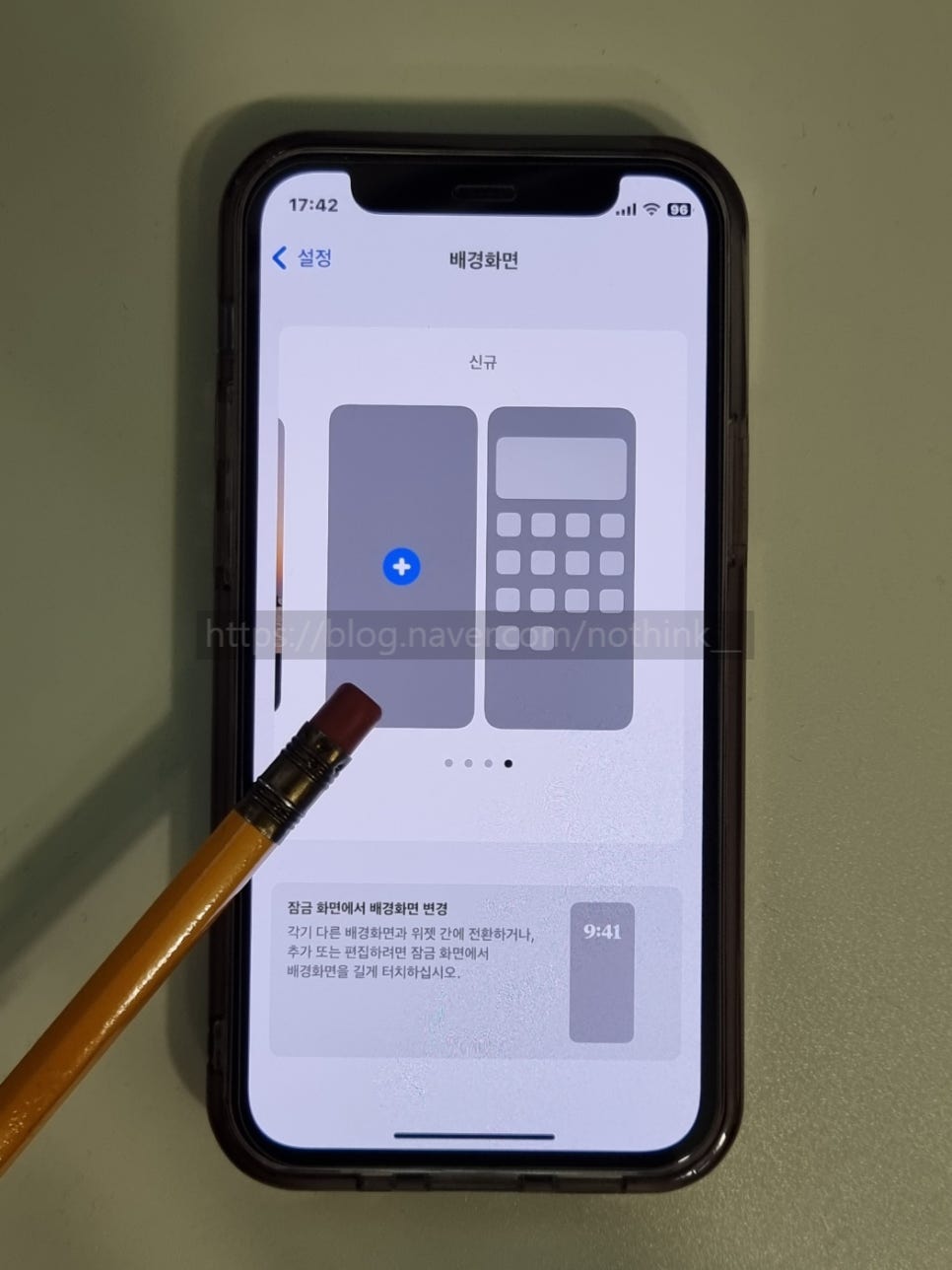
배경화면 페이지로 넘어오면 신규 항목을 선택해 들어가 줍니다.
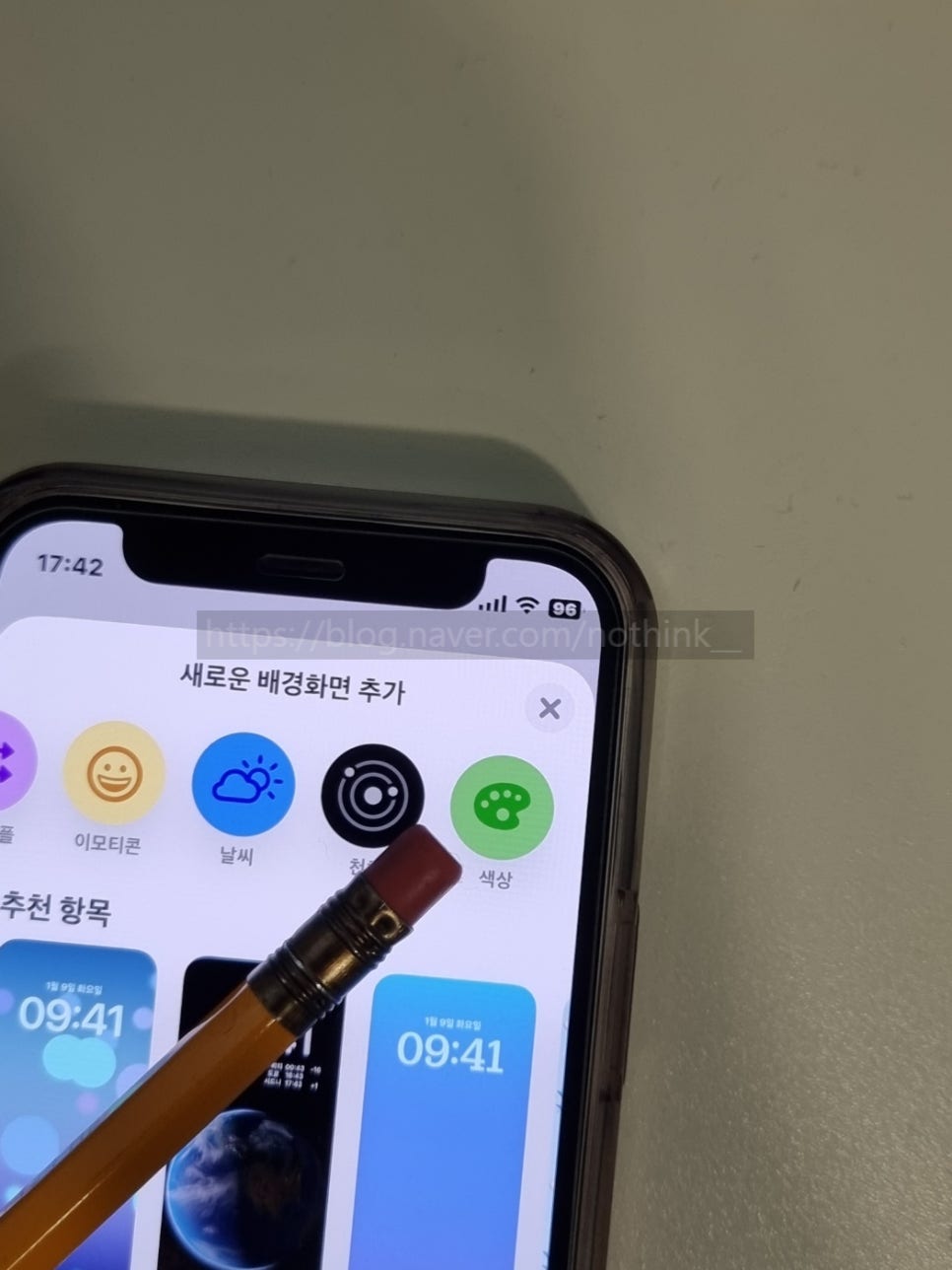
새로운 배경화면 추가 팝업창이 뜨면 상단에서 색상 항목을 찾아 들어가 줍니다.
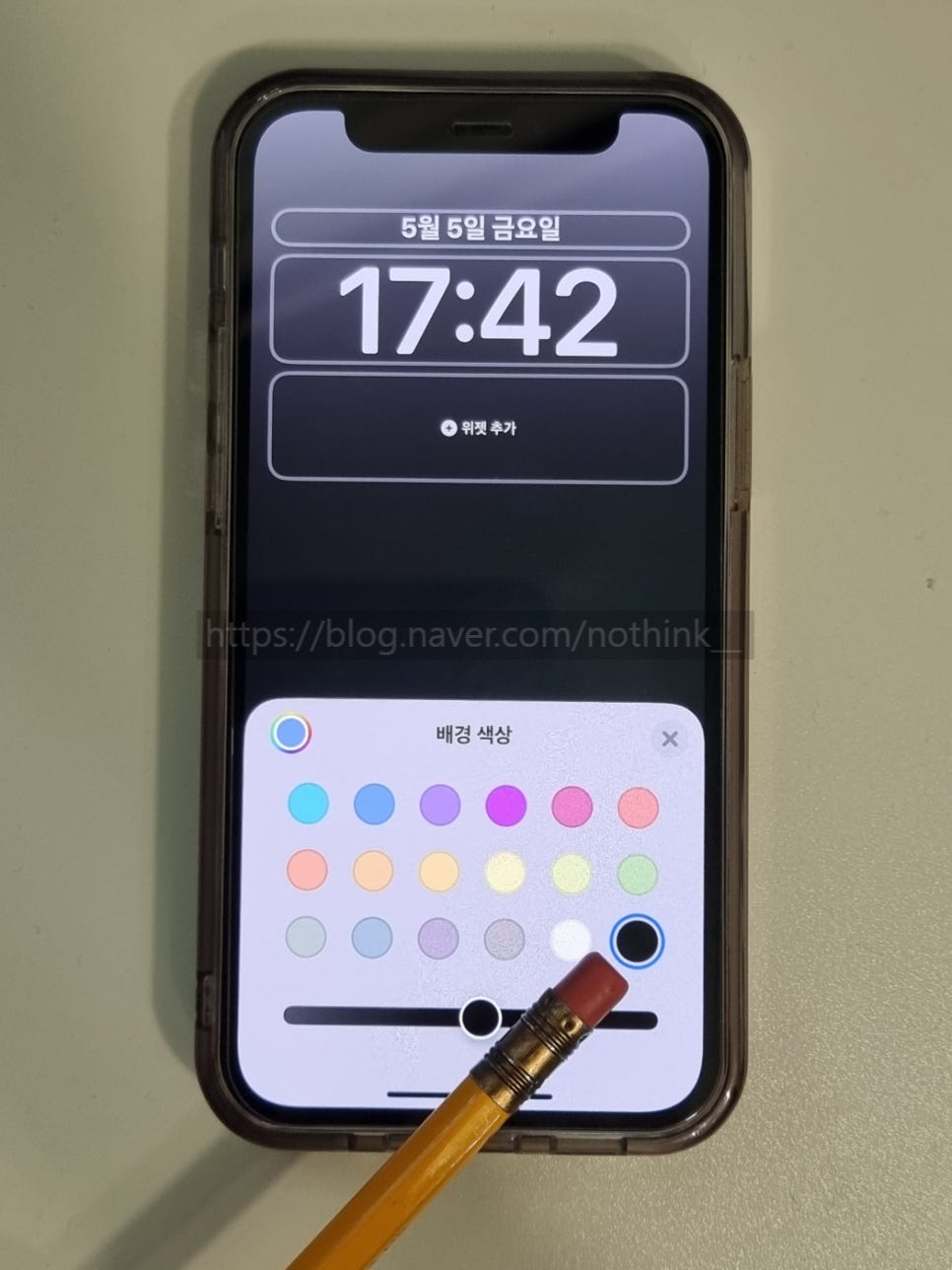
배경 색상 팝업창이 뜨면 여기에서는 블랙 색상을 선택하여 줍니다.

그리고 스타일을 견고하게 바꿔주면 전체 화면이 검은색으로 전환되게 됩니다.
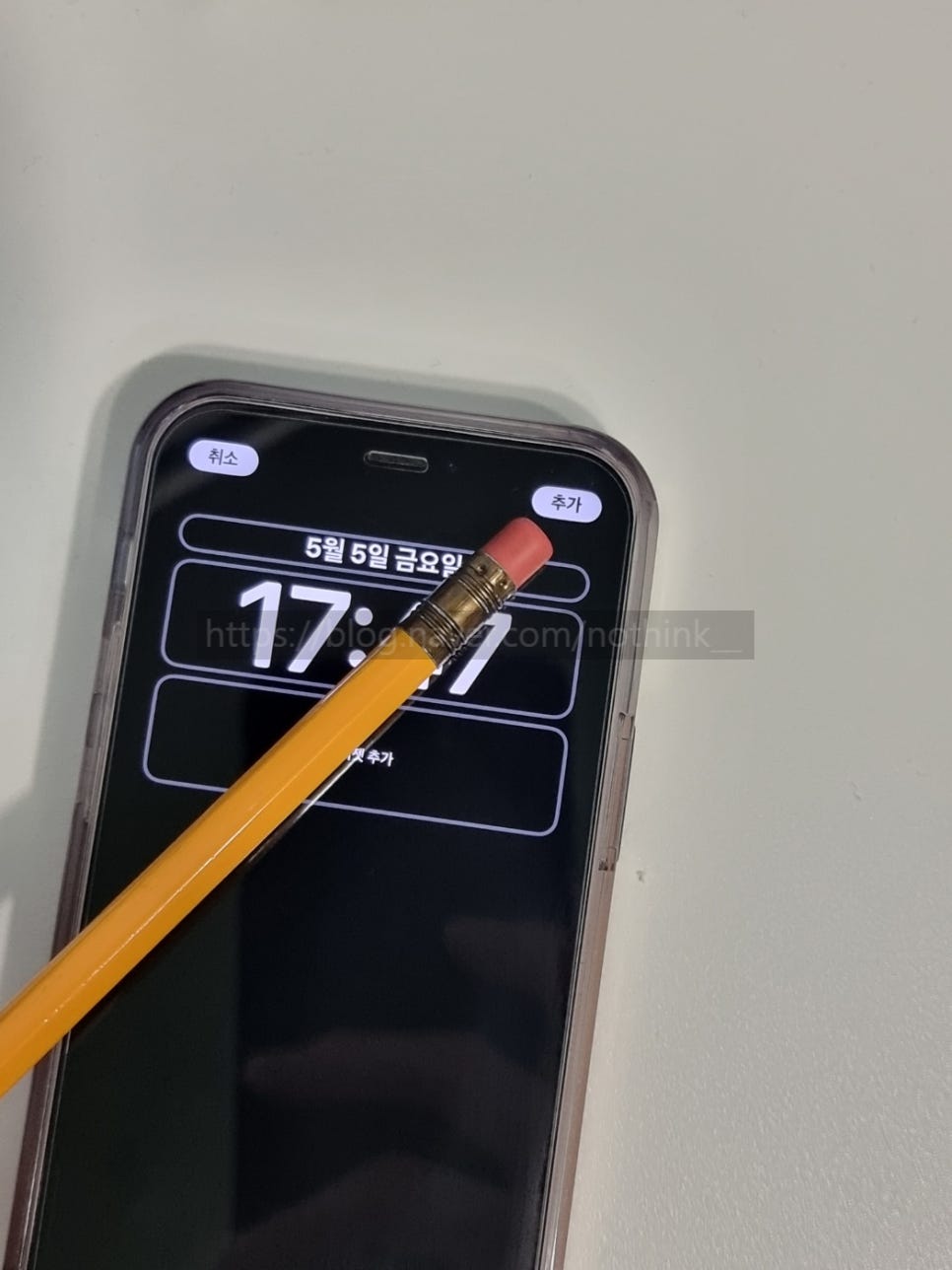
이제 아이폰 다크모드 배경화면을 적용하기 위해 우측 상단에 위치하고 있는 추가 버튼을 눌러줍니다.
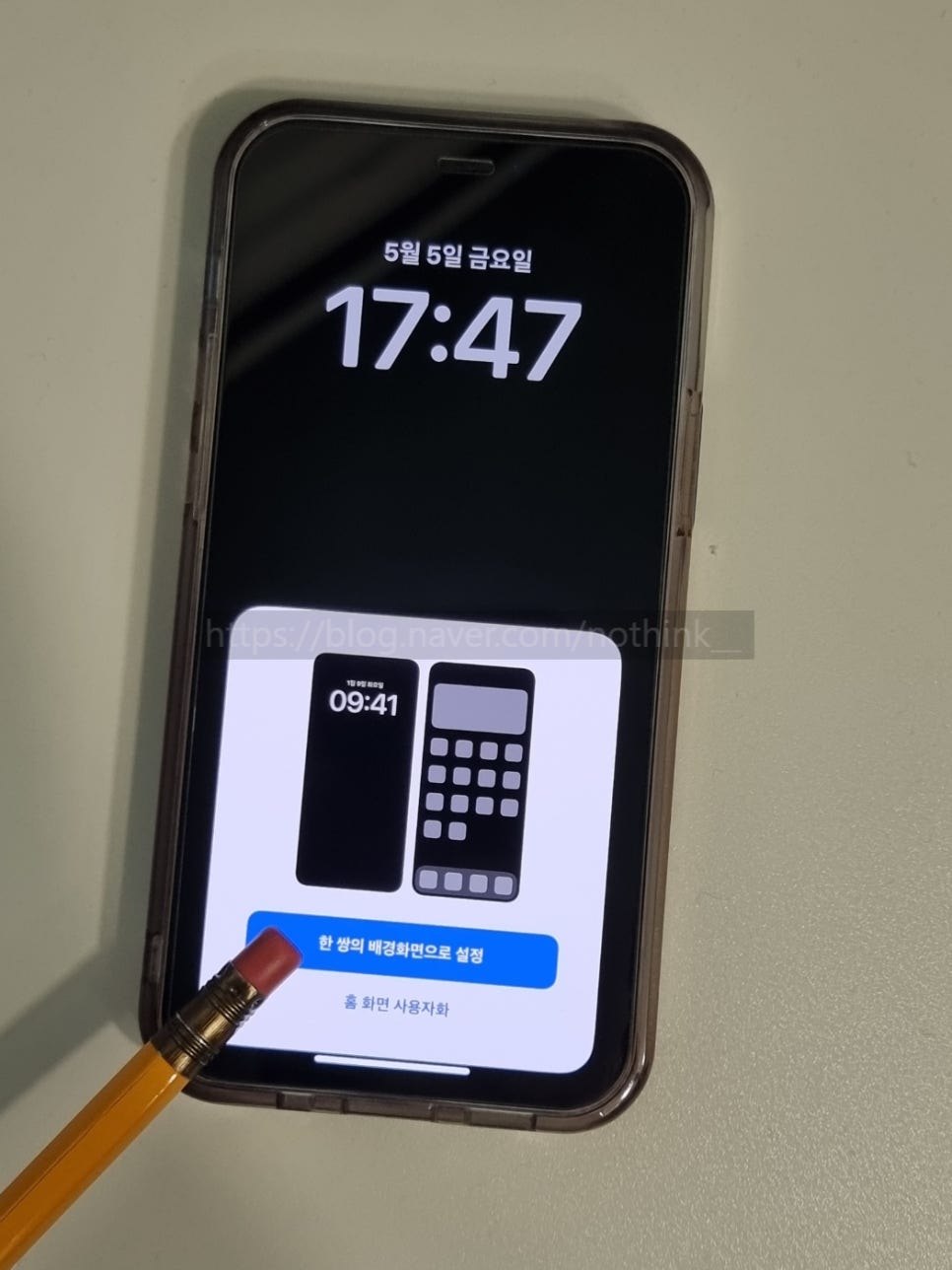
배경화면을 홈 화면으로만 사용할지 한 쌍의 배경화면으로 설정할지 고르는 팝업창이 뜨는데요. 두 가지 화면 모두 사용하려면 한 쌍의 배경화면으로 설정 버튼을 눌러주면 됩니다.
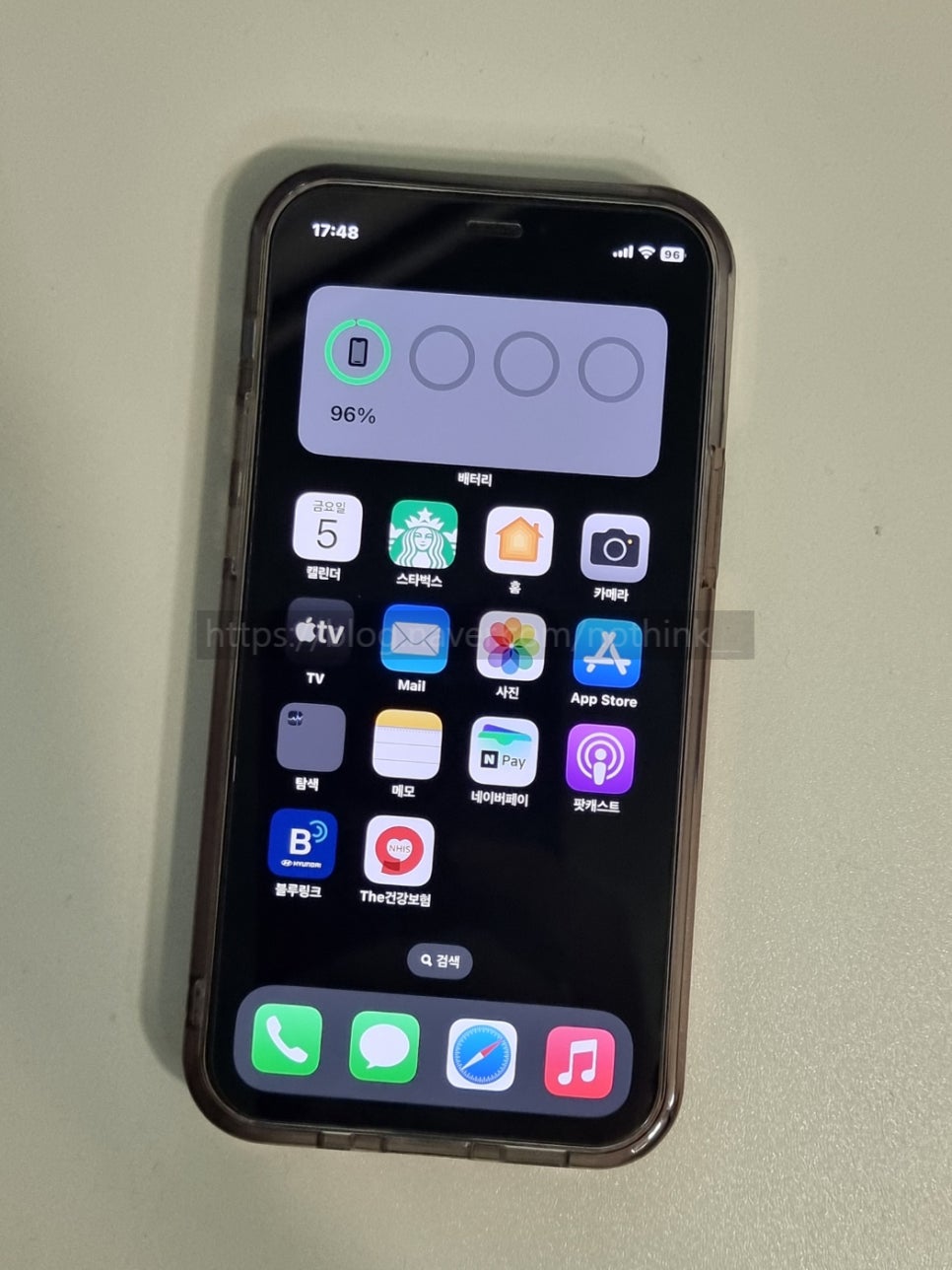
제대로 적용이 됐다면 위와 같이 배경화면이 변경된 모습을 확인해 볼 수 있습니다.
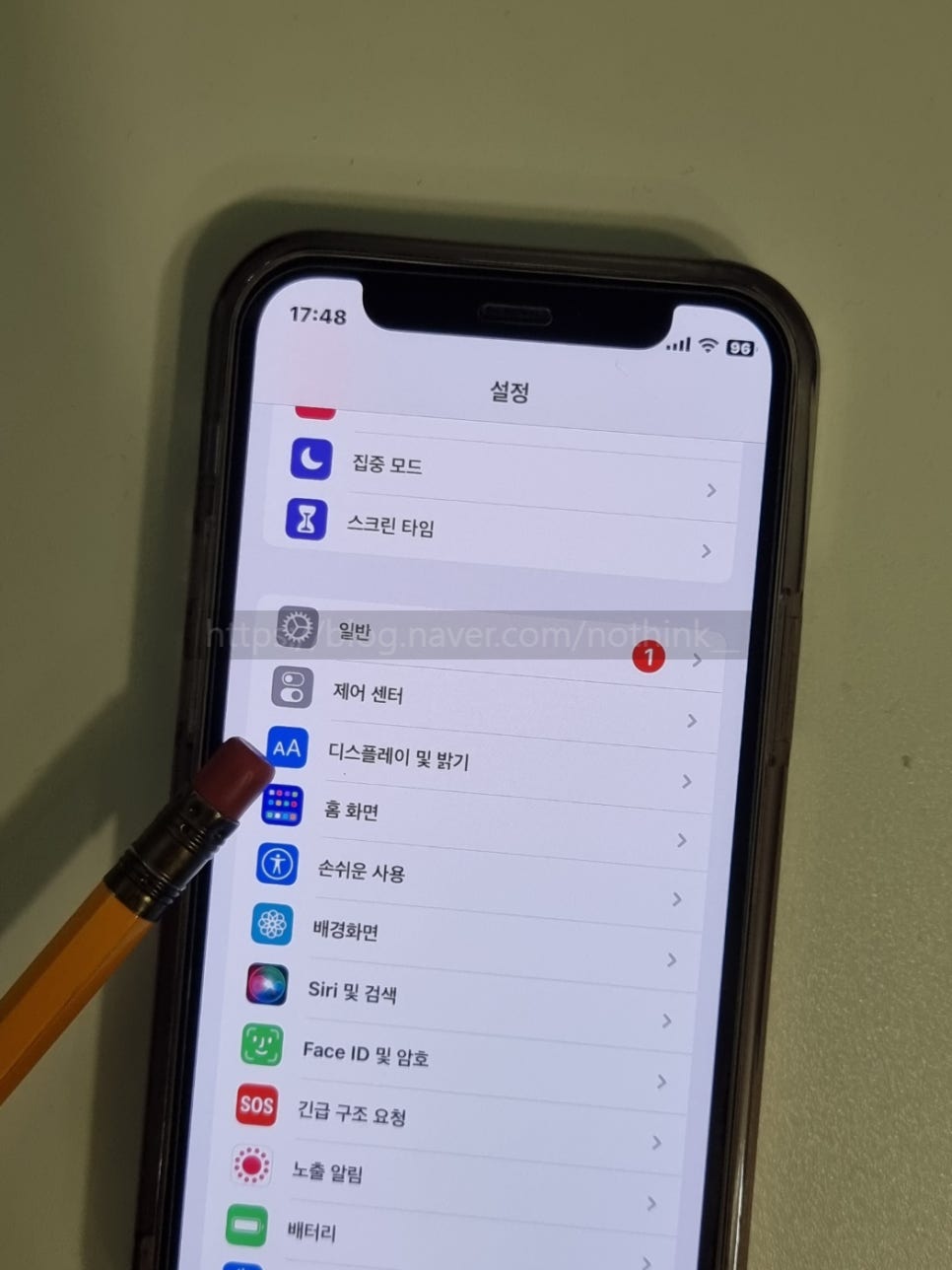
아이폰 시스템 자체를 다크 모드로 전환하기 위해서는 아이폰 설정 앱 페이지에서 디스플레이 및 밝기 항목을 찾아 들어가 줍니다.
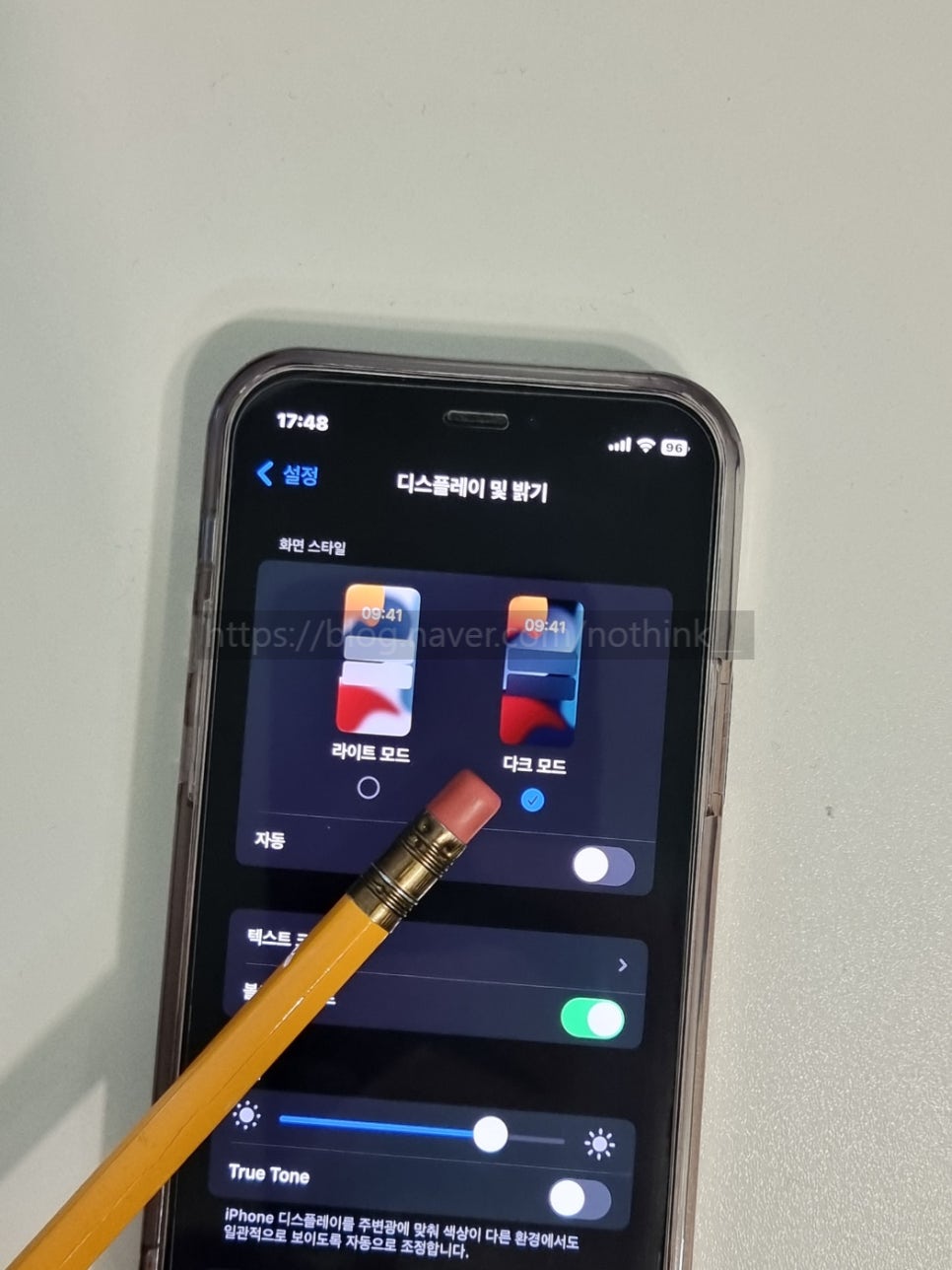
디스플레이 및 밝기 페이지로 넘어왔다면 여기에서는 다크 모드 항목을 선택해 주면 아이폰 시스템 설정이 다크모드로 전환됩니다. 이렇게 배경화면이나 시스템 설정을 다크모드로 전환하면 눈 부심이 덜하긴 하지만 눈 보호가 확실하게 된다고 볼 수 없습니다. 눈 보호를 하려면 다크모드도 중요하지만 화면 밝기 역시 줄여주는 게 좋다고 봅니다.
또한 다크모드 배경화면, 다크모드 시스템 설정 배터리 절약은 확실히 효과가 있다고 볼 수 있습니다. OLDE 방식 디스플레이를 사용하는 아이폰이라면 배터리 절약 효과가 어느 정도 있는 것 같습니다. 물론 다크모드도 중요하지만 밝기가 낮을수록 배터리 절약에 도움이 됩니다.

애플 카플레이에 연결되는 경우 자동적으로 다크모드로 전환되게 설정이 가능하기도 합니다. 설정을 진행하려면 단축어 앱으로 들어가 줍니다.
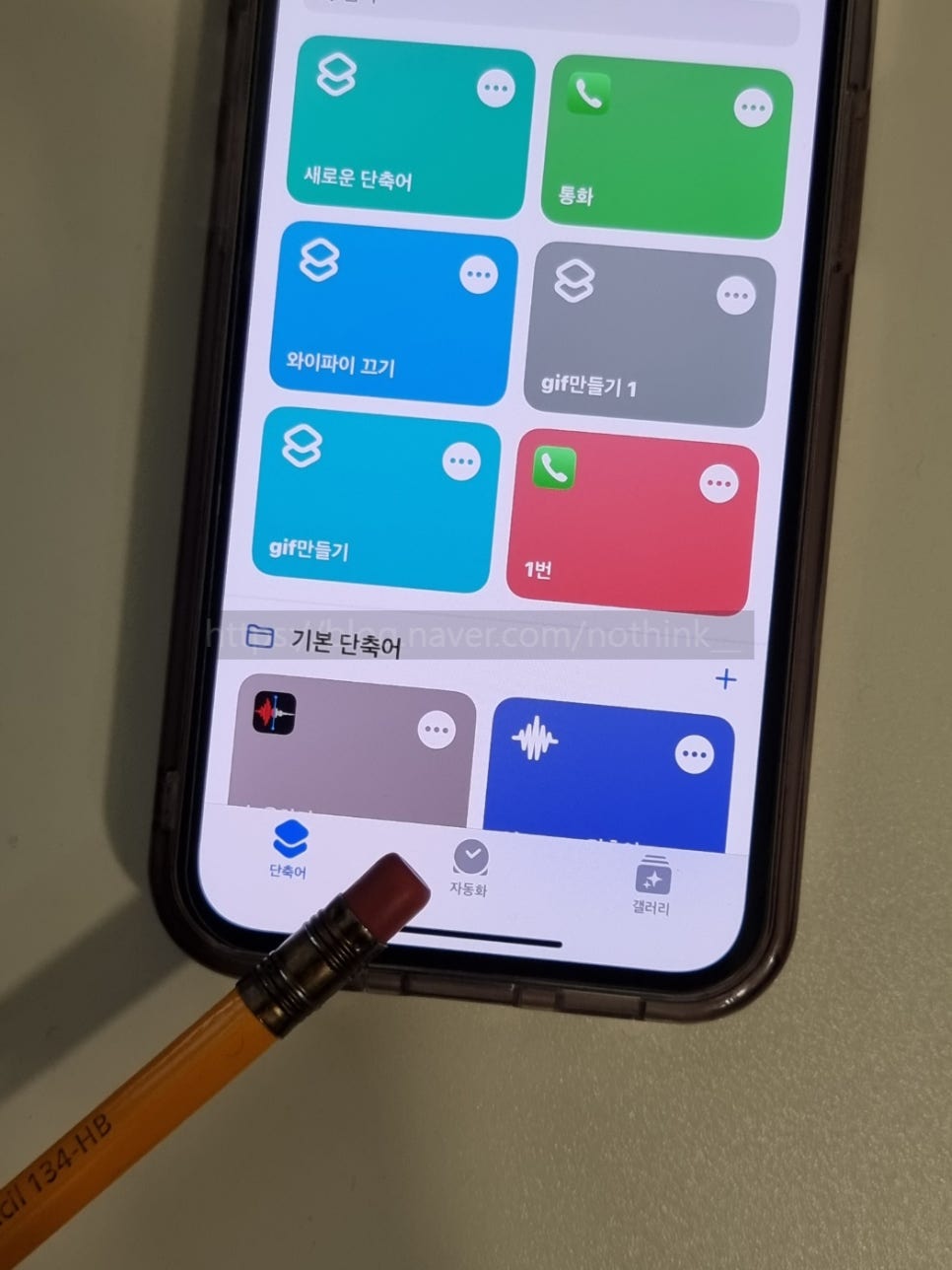
아이폰 단축어 앱으로 넘어왔다면 여기에서는 하단에 위치하고 있는 자동화 항목을 선택해 들어가 줍니다.
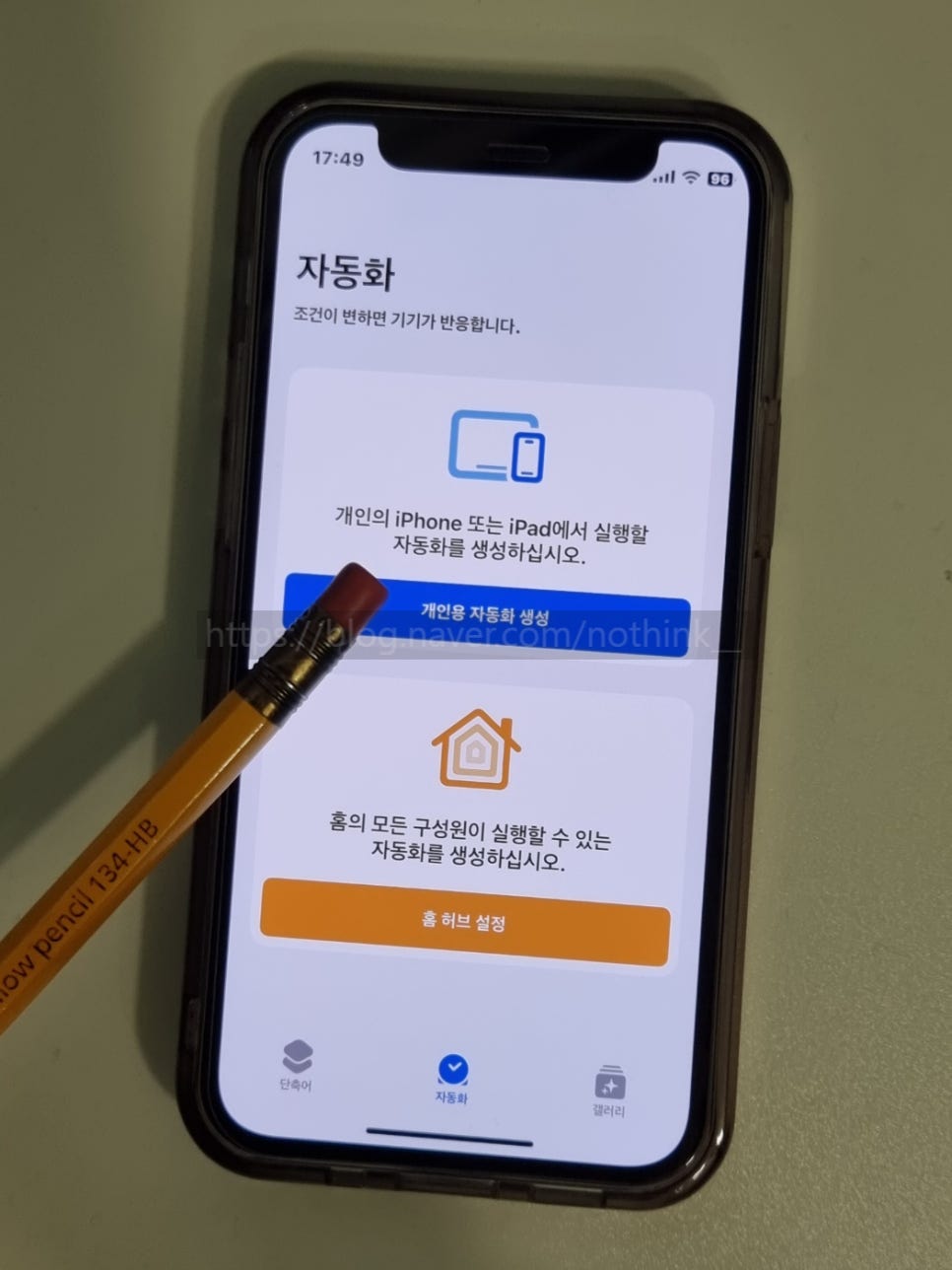
자동화 페이지로 넘어왔다면 개인용 자동화 생성 버튼을 눌러 들어가 줍니다.
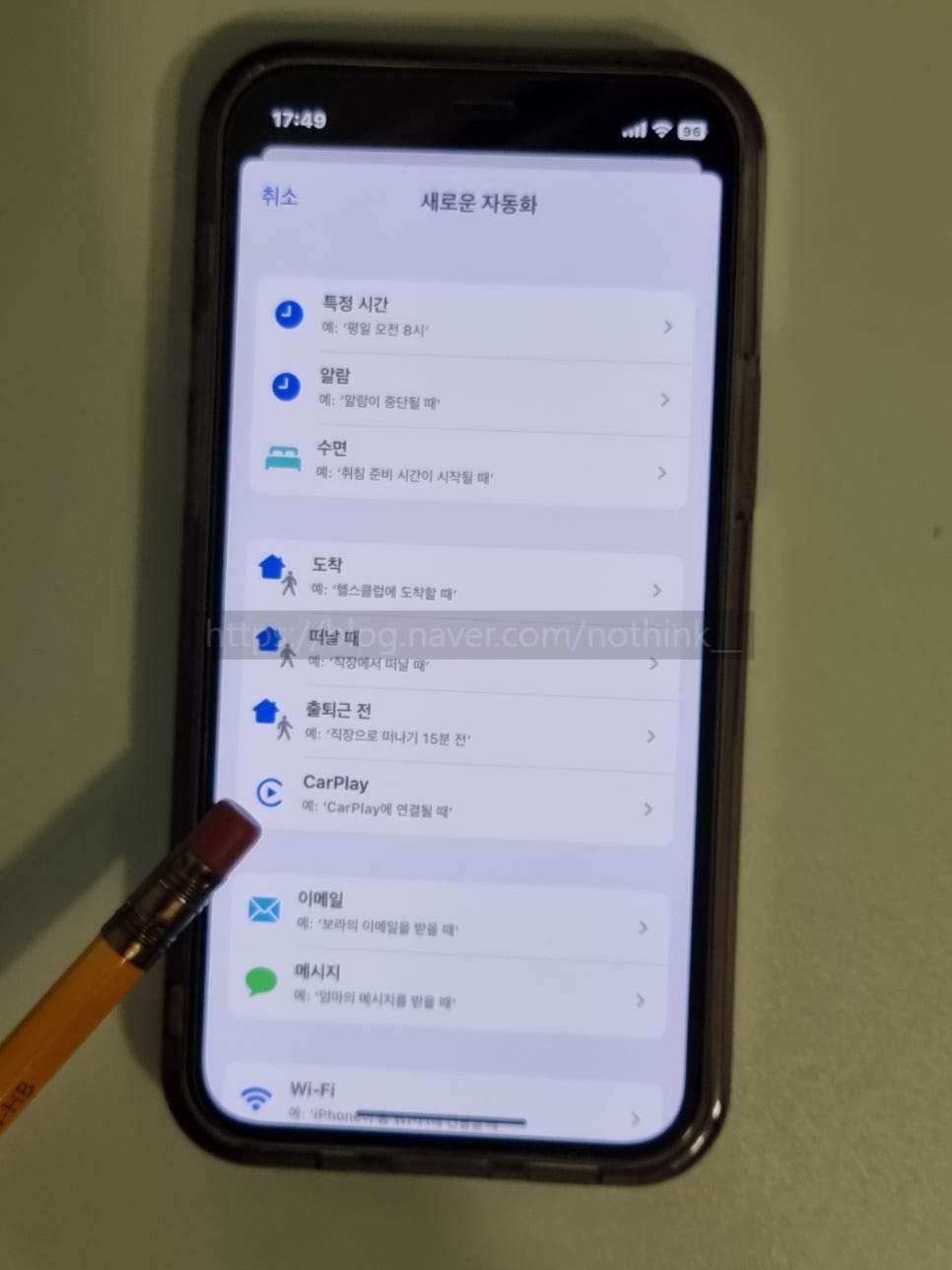
새로운 자동화 페이지로 넘어왔다면 카플레이 항목을 선택해 들어가 줍니다.
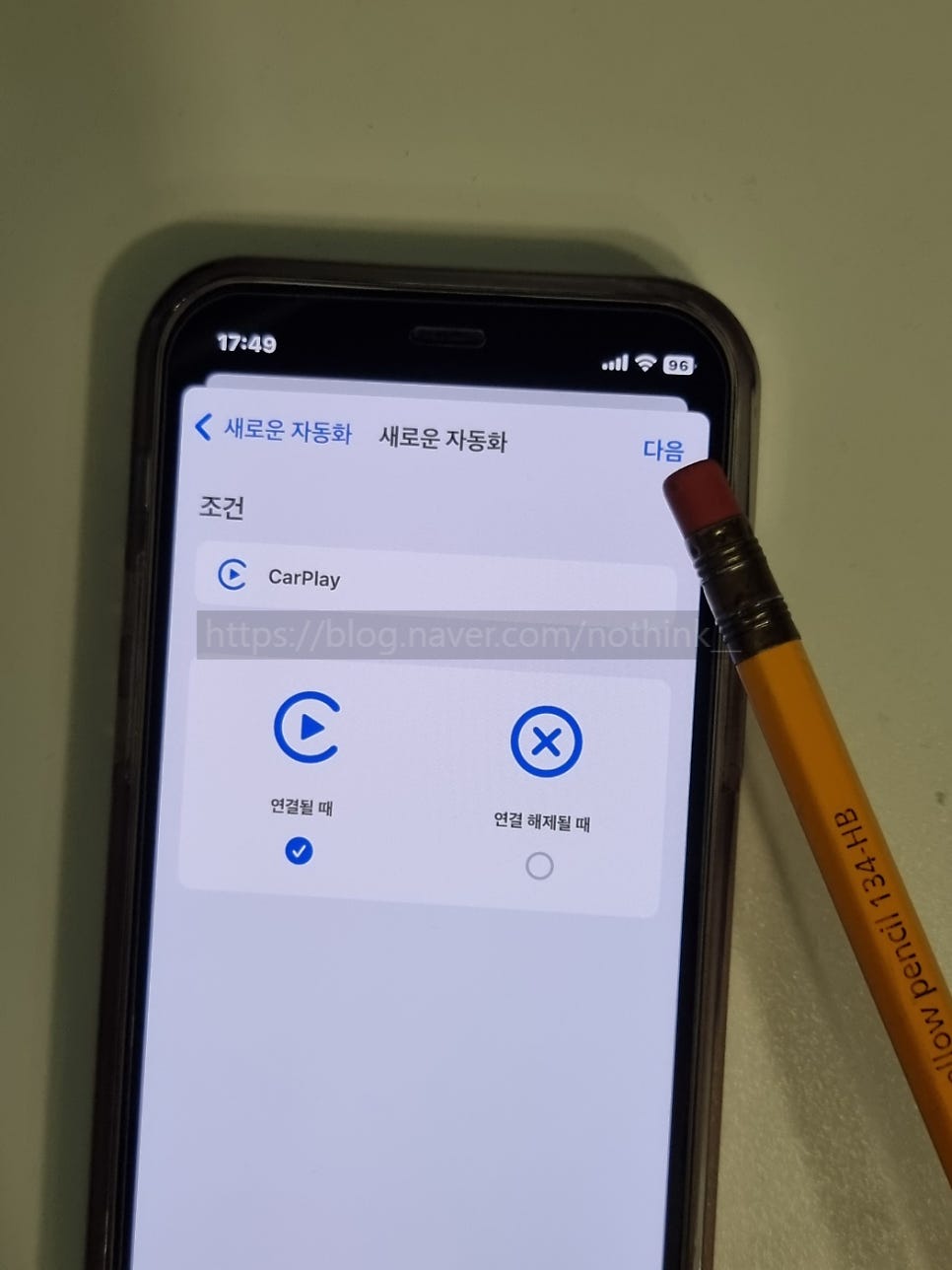
조건 화면으로 넘어오면 연결될 때 항목을 선택하고 우측 상단 다음 버튼을 선택하여 줍니다.
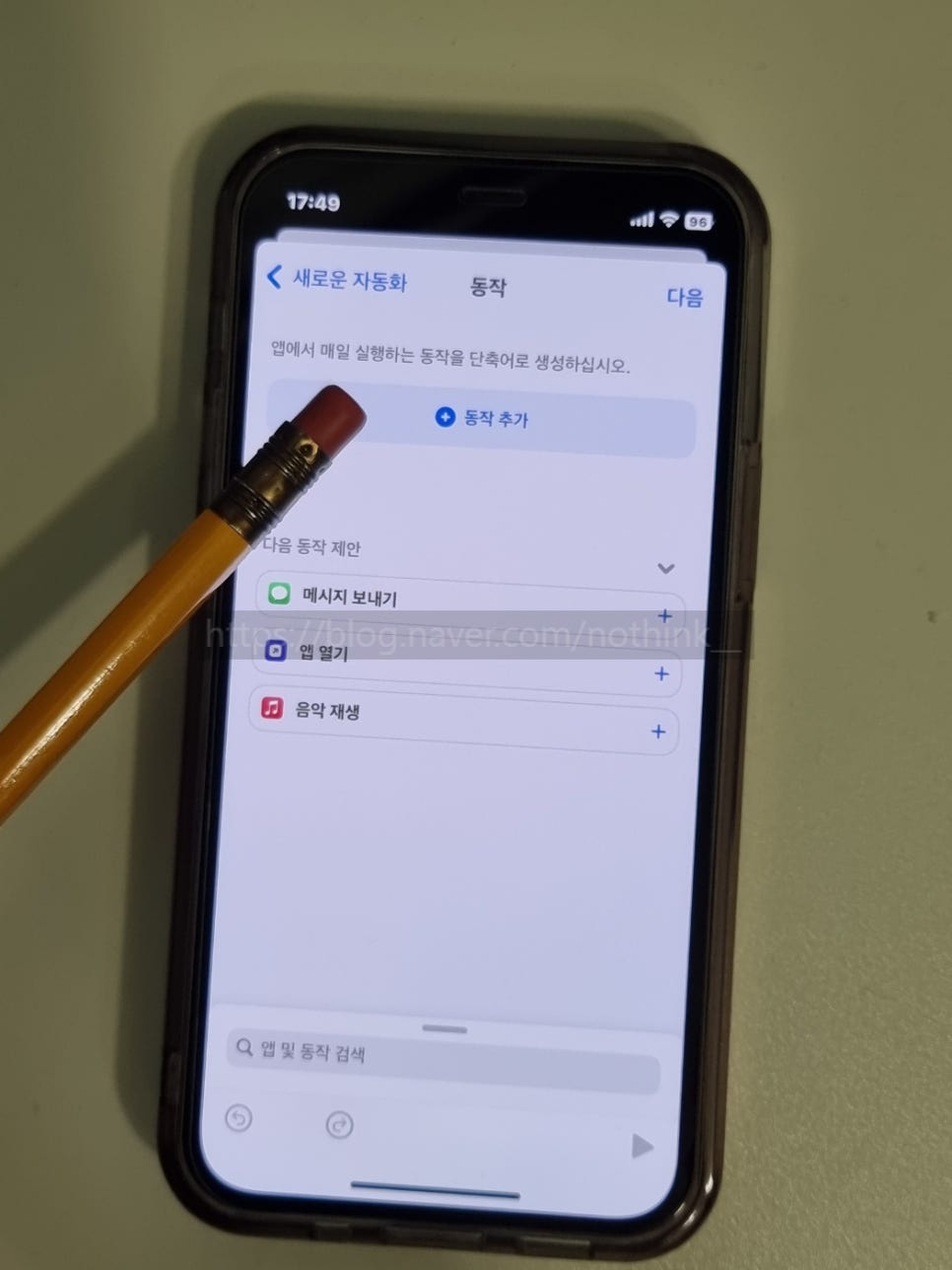
동작 페이지로 넘어오면 + 동작 추가 버튼을 눌러줍니다.
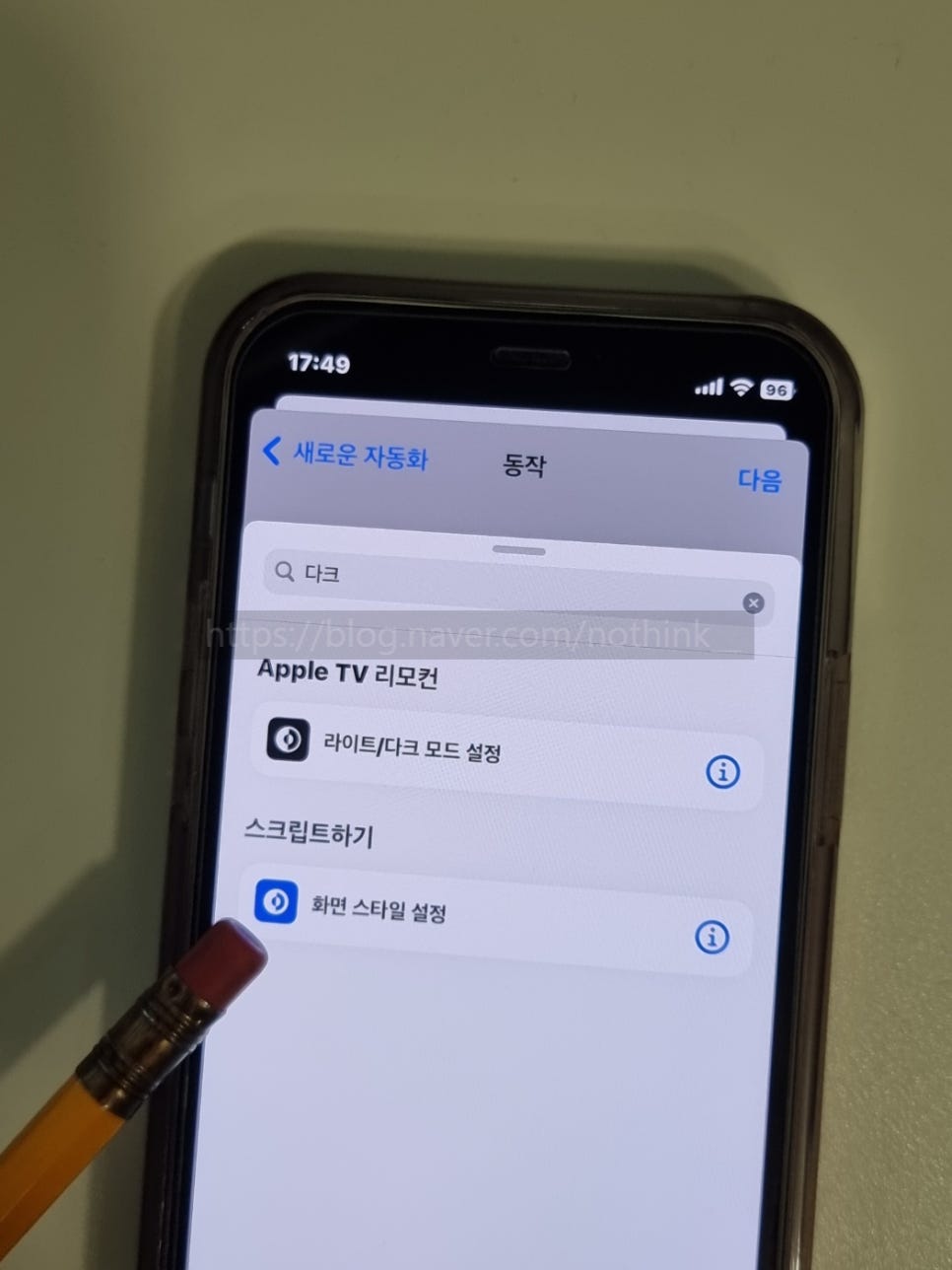
검색 기능을 이용해 화면 스타일 설정 또는 다크모드를 입력합니다. 그리고 목록에서 화면 스타일 설정 항목을 선택하여 줍니다.
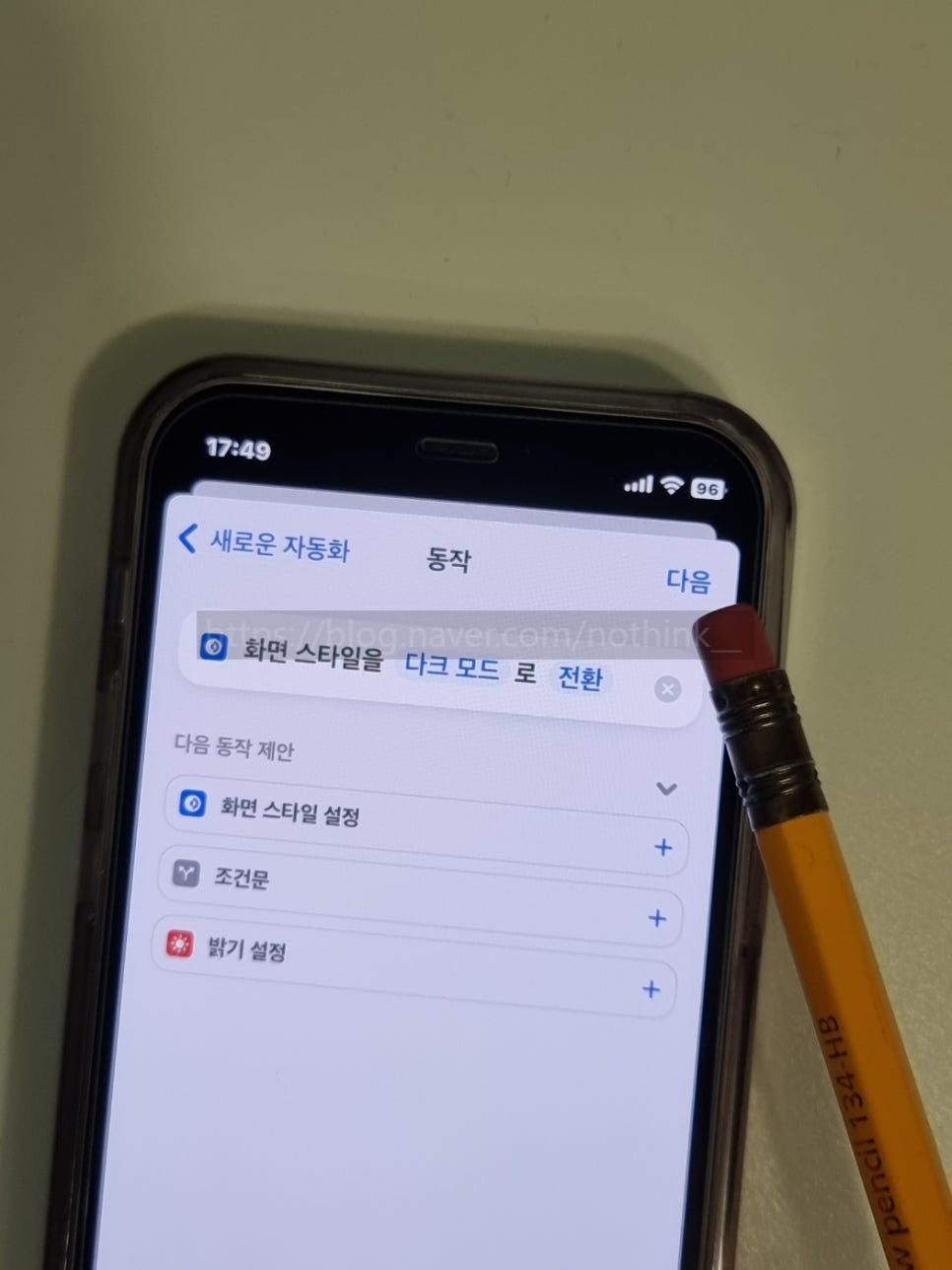
화며 스타일을 다크모드로 전환으로 변경해 주고 우측 상단 다음 버튼을 눌러 줍니다.
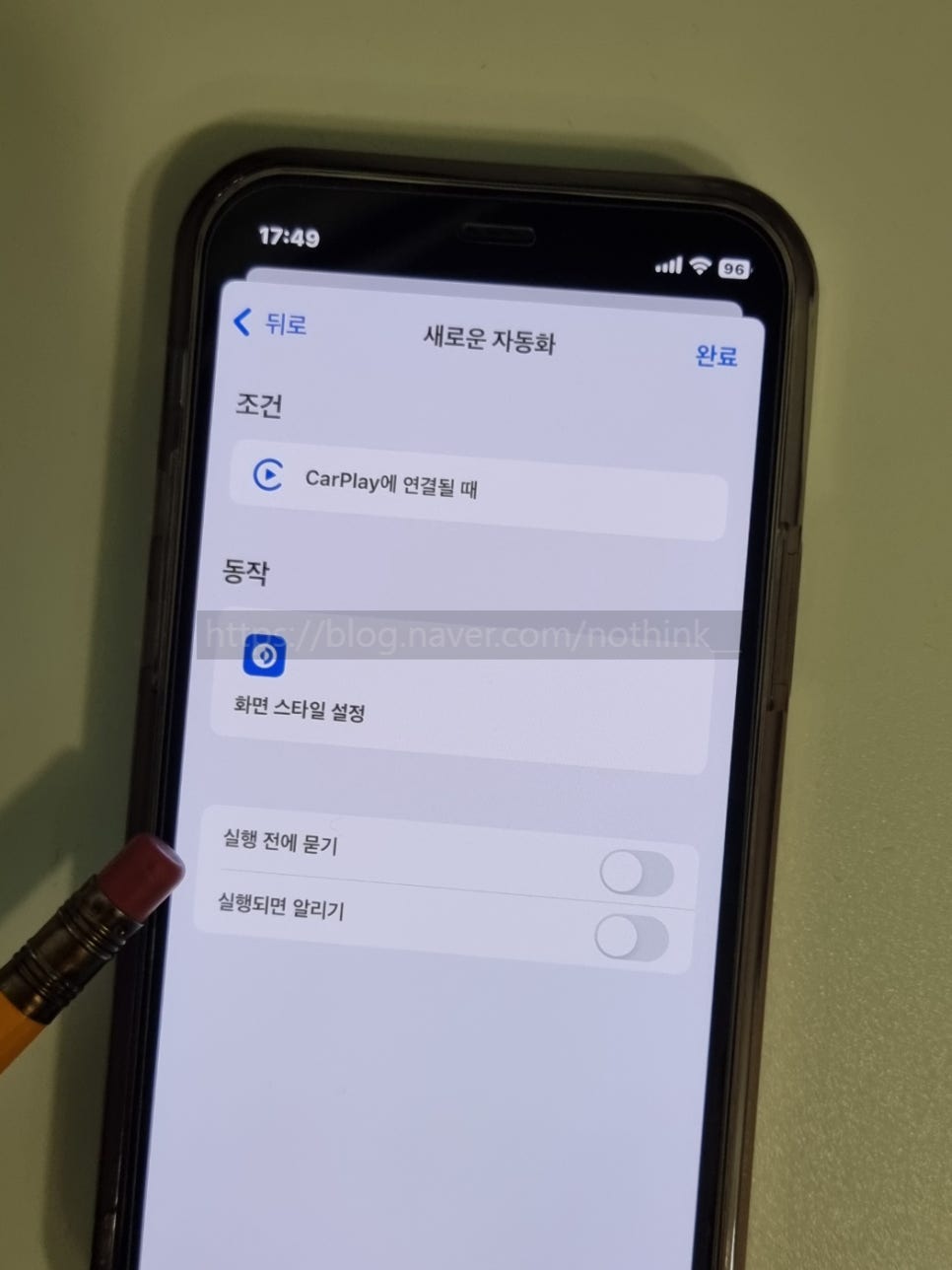
그리고 실행 전에 묻기 기능을 활성화에서 비활성화 사용 안 함으로 변경하여 줍니다.
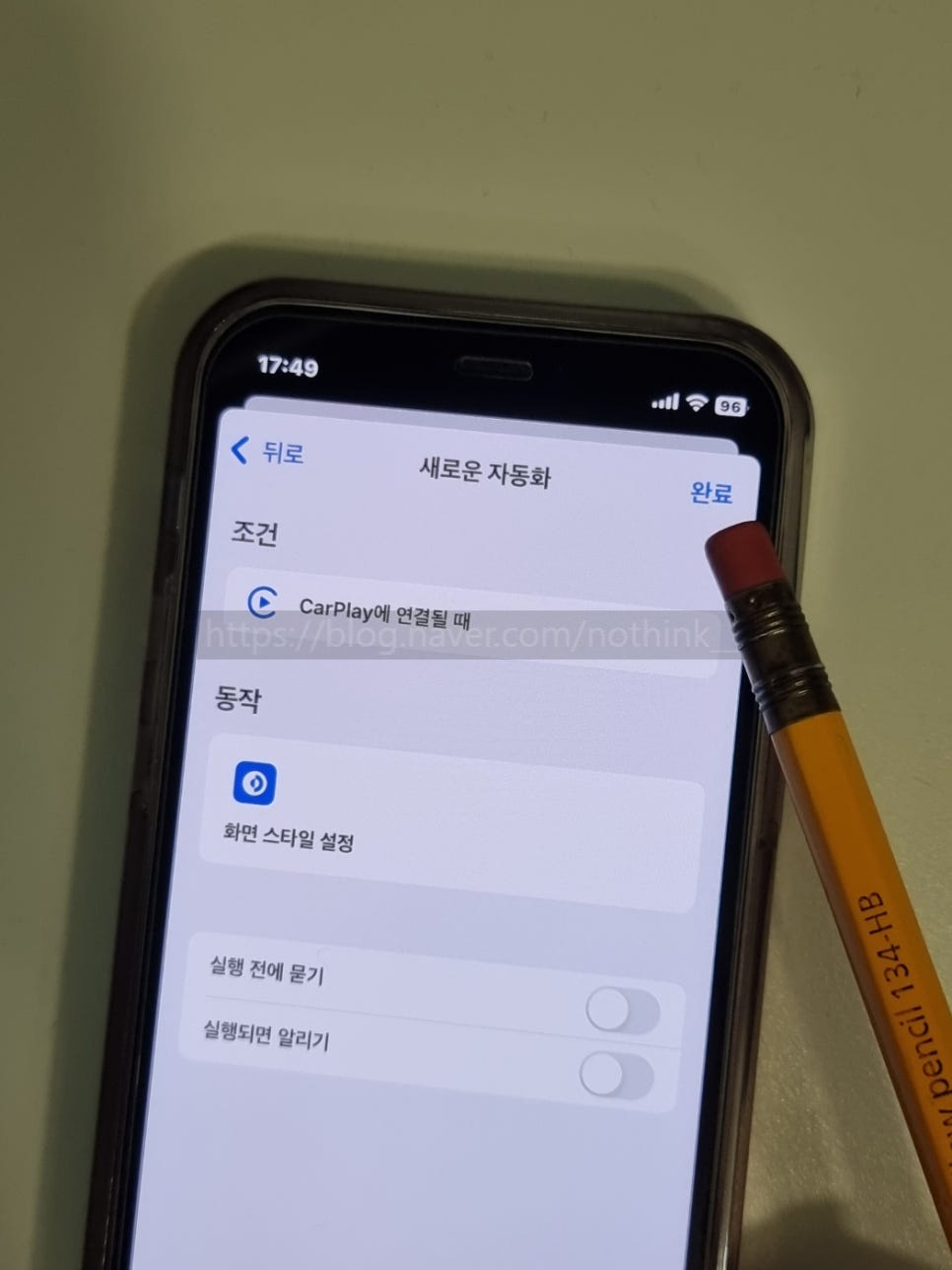
모든 설정을 완료했다면 우측 상단에 위치하고 있는 완료 버튼을 눌러 작업을 마무리 지어주면 되겠습니다.
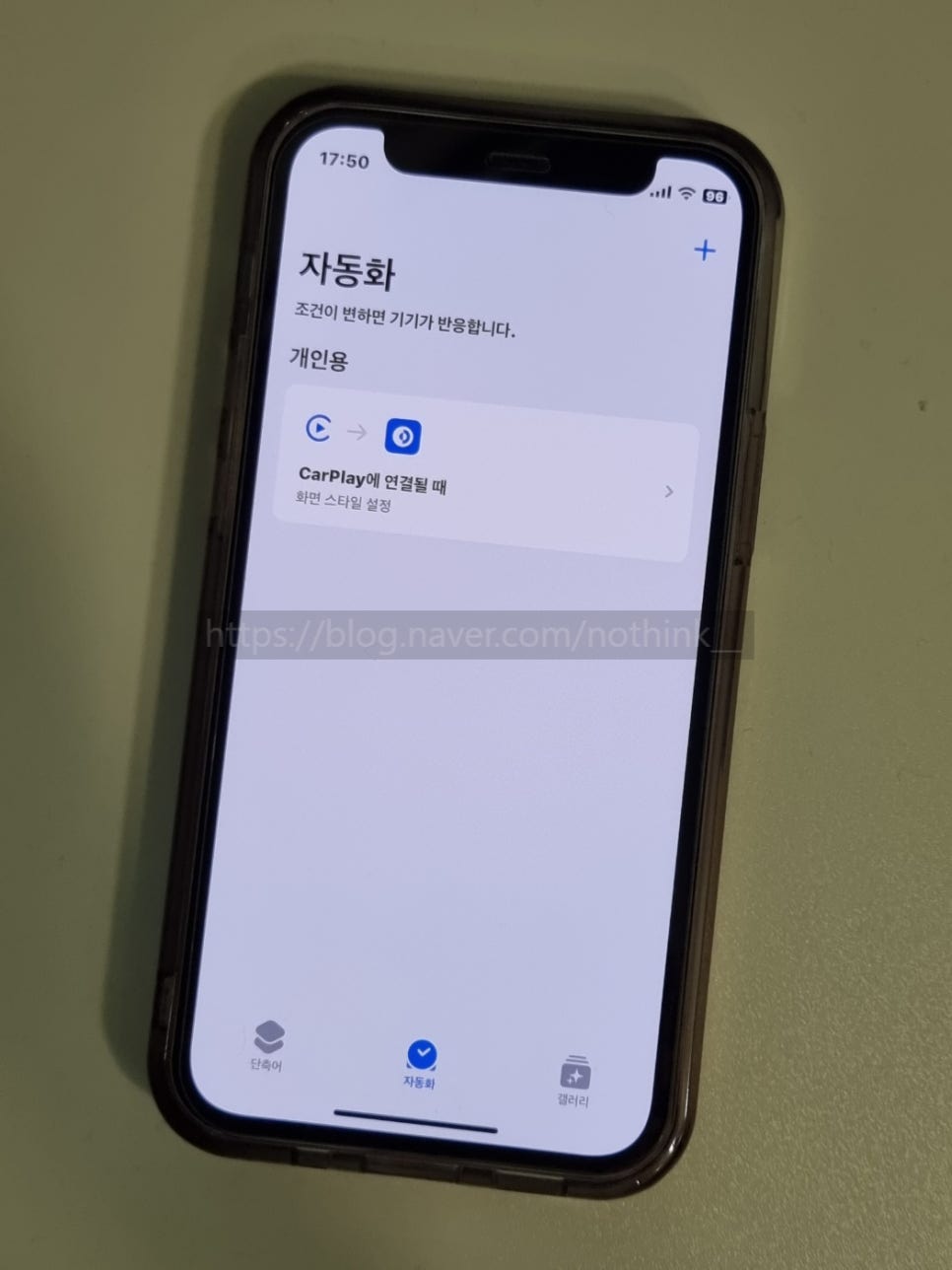
자동화 개인용 목록에 직접 만든 자동화 기능이 추가된 걸 확인해 볼 수 있습니다.
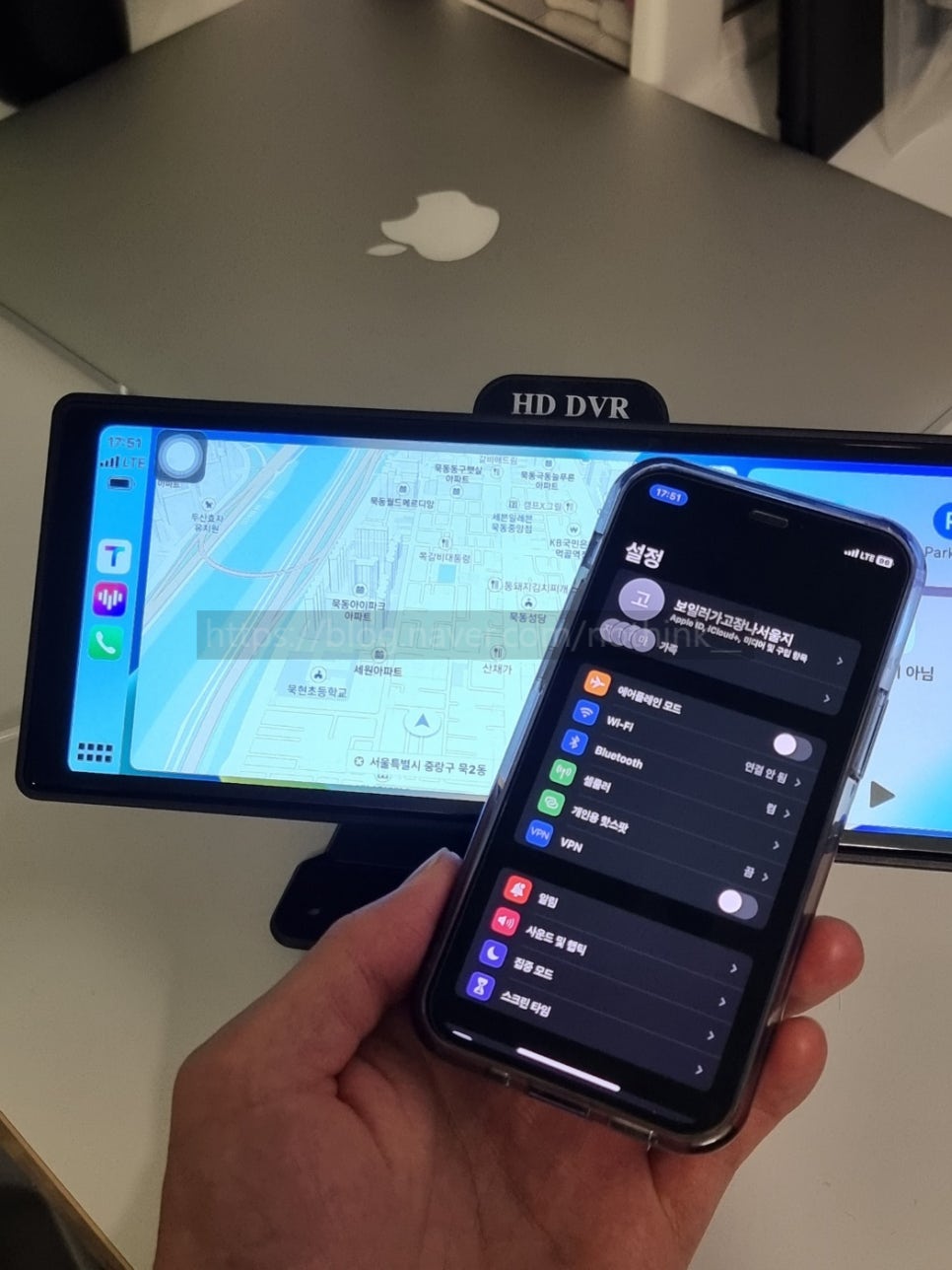
이제 카플레이에 연결하면 아이폰 시스템 설정이 다크모드로 전환되게 됩니다. 반대로 연결 해제를 할 때 라이트 모드로 전환하려면 자동화 기능을 하나 더 만들어주면 됩니다. 그럼 여기까지 포스팅을 마치며 아이폰 다크모드 배경화면 배터리 눈 보호 애플 카플레이 자동화 설정에 대하여 간단하게 알아보는 시간이었습니다.